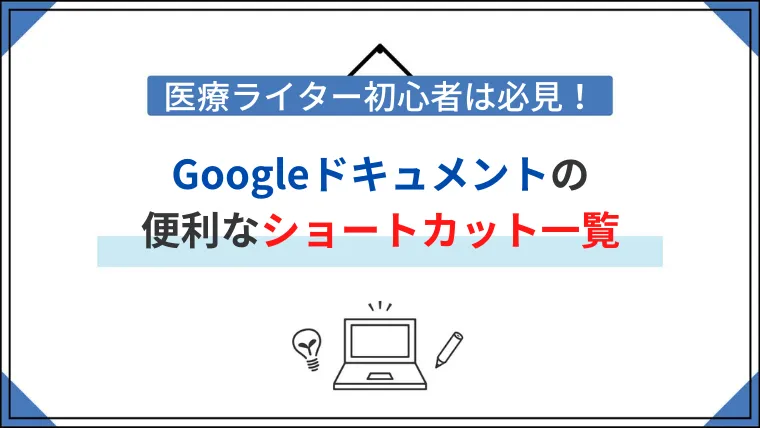Googleドキュメントは、多くの医療ライターにとって記事を執筆するうえで必須のツールです。そんなGoogleドキュメントを使っていて「もっと効率的に執筆できたら、締め切りに追われるストレスから解放されるのに……」と感じたことはありませんか?
効率よく記事執筆するためのスキルの一つに「ショートカットキーの活用」があります。
 薬剤師ライター
薬剤師ライター速水愛さん
ショートカットキーを覚えれば、作業効率が大幅にアップするでしょう。
この記事では、初心者の医療ライター向けに以下の内容について詳しく解説しています。
- ショートカットキーを使いこなすメリット
- ショートカットキー紹介
- ショートカットキーを習得するためのコツ
ぜひ、この記事を参考にしてGoogleドキュメントのショートカットキーをマスターし、効率よく執筆を進めてみてください。
医療ライターがショートカットキーを使うメリットとは?
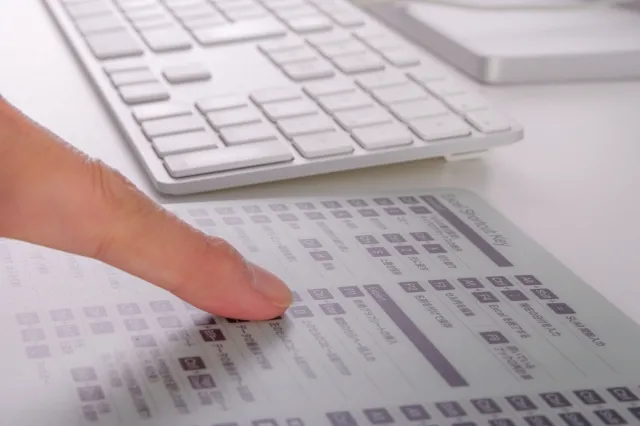
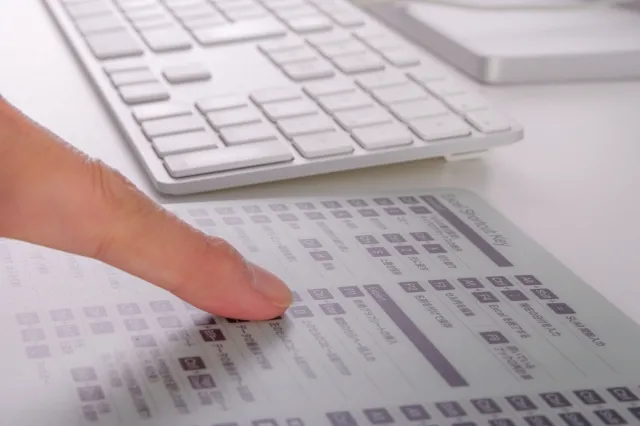
ショートカットキーを使うメリットは、入力操作の手間が省け、作業効率がアップすることです。
とくに医療ライティングでは、誤った内容は読者の健康に影響を与えてしまう可能性があるため、常に正確な表現が求められます。



速水愛さん
たとえば、次のような場面でコピー&ペーストのショートカットキーが使えると、効率よく正確な執筆ができますよ。
- 疾患名や薬剤名などの正式名称を文献やガイドラインからコピー&ペーストするとき
- 参考資料を引用する際に、引用したい文章や図表をコピー&ペーストするとき
コピー&ペースト以外にもライティングの役に立つショートカットキーがたくさんあります。時間単価を上げるためにも、ショートカットキーの習得は医療ライターにとって必須のスキルと言えるでしょう。
【保存版】おすすめショートカット一覧表
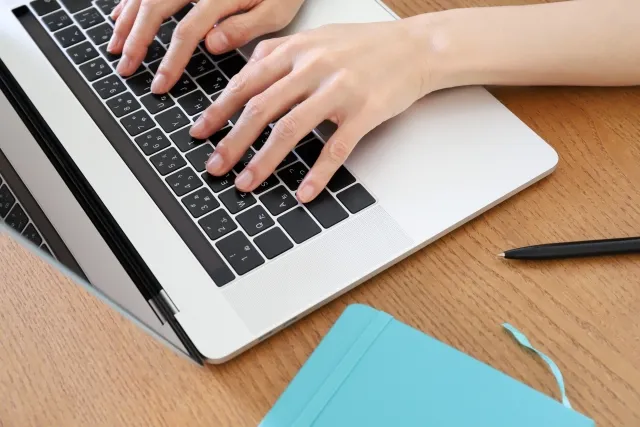
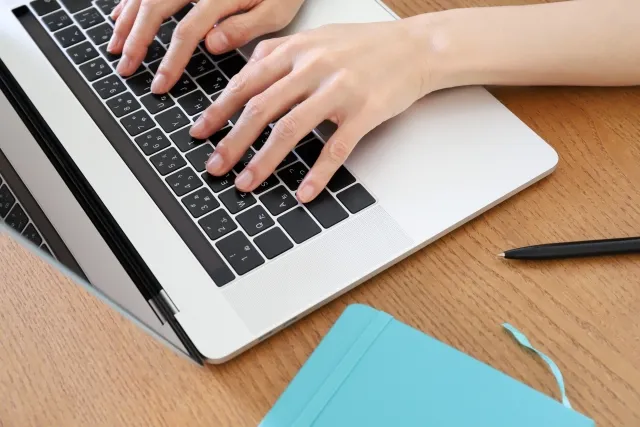
以下は筆者がよく使うショートカットキーをまとめた一覧表です。ショートカットキーは多数存在しますが、医療ライターの方はまず、以下の基本的なショートカットキーを覚えておくだけで、作業効率が大きく上がります。



速水愛さん
Mac版とWindows版の両方を記載していますので、ご自身のデバイスに合わせて使ってみましょう。
| 操作 | Mac | Windows |
|---|---|---|
| コピー | ⌘ + C | Ctrl + C |
| カット | ⌘ + X | Ctrl + X |
| ペースト | ⌘ + V | Ctrl + V |
| 書式なしで ペースト | ⌘ + shift + V | Ctrl + Shift + V |
| 全選択 | ⌘ + A | Ctrl + A |
| 選択 | shift + 矢印 | shift + 矢印 |
| 太文字 | ⌘ + B | Ctrl + B |
| 下線 | ⌘ + U | Ctrl + U |
| 斜線 | ⌘ + I | Ctrl + I |
| 取り消し線 | ⌘ + shift + X | Alt + Shift + 5 |
| 元に戻す | ⌘ + Z | Ctrl + Z |
| 検索 | ⌘ + F | Ctrl + F |
| 検索と置換 | ⌘ + shift + H | Ctrl + H |
| 前へ | ⌘ + shift + G | Ctrl + Shift + G |
| ファイルを開く | ⌘ + O | Ctrl + O |
| リンク挿入 | ⌘ + K | Ctrl + K |
| 上付き文字 | ⌘ + . | Ctrl + . |
| 下付き文字 | ⌘ + , | Ctrl + , |
| 印刷 | ⌘ + P | Ctrl + P |
ショートカットキーを使いこなす3つのコツ


せっかくショートカットキーを覚えても、日常的に使わなければ意味がありません。ここでは、ショートカットキーを使いこなすためのコツを3つご紹介します。
- よく使うショートカットキーから覚える
- 執筆中にも意識して使う
- ショートカットキーの一覧表を手元に置く
一つずつ解説していきます。
よく使うショートカットキーから覚える
一度にたくさんのショートカットキーを覚えようとしても、なかなか習得できないものです。



速水愛さん
まずは、自分がよく使う操作のショートカットキーから覚えていきましょう。徐々にレパートリーを増やしていくことがおすすめです。
たとえば、以下のショートカットキーは早めに覚えておくと良いでしょう。
| 「コピー(⌘ + C / Ctrl + C)」 「ペースト(⌘ + V / Ctrl + V)」 | 医学用語や薬剤名などの正確な記述に便利 |
| 「書式なしでペースト(⌘+shift+V / Ctrl+Shift+V)」 | Googleドキュメントの書式に合わせたペーストができる |
| 「太字(⌘ + B / Ctrl + B)」 「下線(⌘ + U / Ctrl + U)」 「斜線(⌘ + I / Ctrl + I)」 | 強調したい文字をすばやく装飾できる |
| 「全選択(⌘ + A / Ctrl + A)」 | 文章全体を選択してコピーや削除したいときに役立つ |
| 「検索(⌘+F / Ctrl+F)」 「検索と置換(⌘+shift+H / Ctrl+H)」 | 特定の単語を検索・置換できる |
どのショートカットキーから覚えようか迷ったときには、上記のショートカットキーを確実に覚えることから始めましょう。使用頻度の高いショートカットキーを習得すれば、作業効率が大きく改善されます。
執筆中にも意識して使う
ショートカットキーを覚えたら、執筆中にも意識して使うようにしましょう。最初のうちは「これはショートカットキーで操作できる」と一呼吸おいてから使うくらいでも構いません。



速水愛さん
慣れてくれば自然と手が覚えてくれるはずです。
- 「この単語を太字にしたい」と思ったら「⌘ + B(Mac)/ Ctrl + B(Windows)」のショートカットキーを使う
- 文章の一部を修正したいと思ったら「Shift + 矢印キー」ですばやく素早く選択し「Backspace」や「Delete」キーで削除する
このように、ショートカットキーを使う場面を意識的に見つけていけば、自然と使いこなせるようになります。
ショートカットキーの一覧表を手元に置く
よく使うショートカットキーを覚えたつもりでも、いざというときに思い出せないこともあるでしょう。そんなときのために、ショートカットキーの一覧表を手元に置いておくことがおすすめです。



速水愛さん
一覧表を見ながら操作をくり返せば自然と身に付いていきます。
一覧表は、以下のように自分で準備することもできますよ。
- よく使うショートカットキーの一覧表を自分で作成する
- インターネット上にある一覧表を印刷してデスク周りに貼る
ショートカットキーを使いこなすためには、地道な練習が欠かせません。一覧表を活用し、継続的に学習することで執筆の効率化を実現しましょう。
ショートカットキーを使って効率良く執筆しよう


医療ライターにとって、Googleドキュメントは必須のツールです。そして、ショートカットキーの活用は、効率的な執筆につながります。
本記事では、医療ライターとして活動する筆者が以下の内容について解説しました。
- ショートカットキーを使いこなすメリット
- ショートカットキー紹介
- ショートカットキーを習得するためのコツ
最初は戸惑うかもしれませんが、よく使うショートカットキーから意識して使っていけば必ず身に付きます。



速水愛さん
ぜひ、ショートカットキーを使いこなして正確かつスピーディーに情報を届けられる医療ライターを目指しましょう。
医療ライターのはじめかた講座
医療者専用の医療ライター講座として2020年にスタート。約100名の卒業生が90以上のメディアで活躍中。医療資格を持つ医療・薬機法ライターによる無制限の質問添削対応が大好評!医療情報をわかりやすく届けたい方におすすめです。